- লেখক Jason Gerald [email protected].
- Public 2023-12-16 10:57.
- সর্বশেষ পরিবর্তিত 2025-01-23 12:08.
এই উইকিহো আপনাকে শেখায় কিভাবে কম্পিউটার, ফোন বা ট্যাবলেটে ডিসকর্ডে অন্যদের কাছে ভিডিও পাঠাতে হয়। আপনি যে ডিভাইসই ব্যবহার করুন না কেন, আপনি চ্যাট চ্যানেল বা ব্যক্তিগত বার্তায় 8MB আকারের ভিডিও পাঠাতে পারেন। আপনি যদি বড় ভিডিও (50MB পর্যন্ত) পাঠাতে চান, তাহলে আপনি পাঠানো যাবে এমন ফাইলের আকার সীমা বাড়ানোর জন্য ডিসকর্ড নাইট্রো সাবস্ক্রাইব করতে পারেন। বিকল্পভাবে, আপনি গুগল ড্রাইভ বা ড্রপবক্সের মতো ক্লাউড পরিষেবাতে ভিডিওটি আপলোড করতে পারেন এবং তারপরে আপনি সেই পরিষেবাটিতে আপলোড করা ভিডিওর লিঙ্কটি ভাগ করতে পারেন।
ধাপ
2 এর পদ্ধতি 1: একটি কম্পিউটার ব্যবহার করা
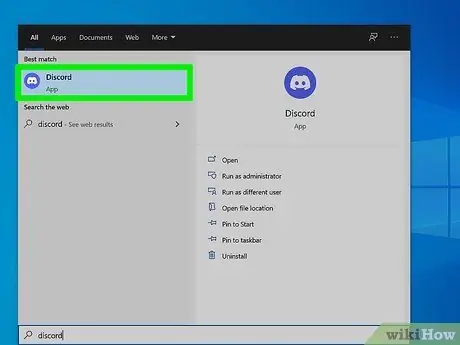
ধাপ 1. দ্বন্দ্ব খুলুন।
আপনি এটি স্টার্ট মেনুতে বা অ্যাপ্লিকেশন ফোল্ডারে খুঁজে পেতে পারেন।
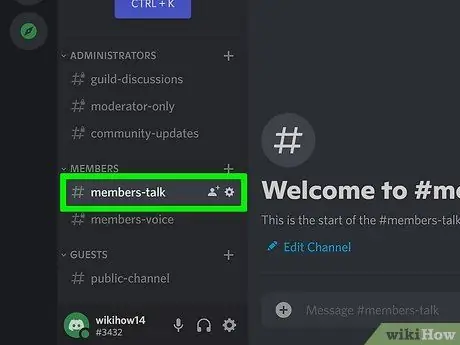
ধাপ 2. ভিডিওটি শেয়ার করতে আপনি যে চ্যাট ব্যবহার করতে চান তাতে ক্লিক করুন।
এটি একটি ব্যক্তিগত আড্ডা বা সার্ভারে থাকা চ্যাট হতে পারে।
- আপনি যদি একটি ব্যক্তিগত বার্তায় ভিডিও পাঠাতে চান, উপরের বাম দিকের নীল ডিসকর্ড গেম কন্ট্রোলার আইকনে ক্লিক করুন, তারপরে আপনি যে ব্যক্তিকে বার্তা পাঠাতে চান তার সাথে কথোপকথনটি নির্বাচন করুন।
- একটি চ্যাট চ্যানেলে যোগদানের জন্য, বাম ফলকে পছন্দসই চ্যানেল দ্বারা ব্যবহৃত সার্ভার আইকনে ক্লিক করুন, তারপর চ্যানেলের নাম ক্লিক করুন।
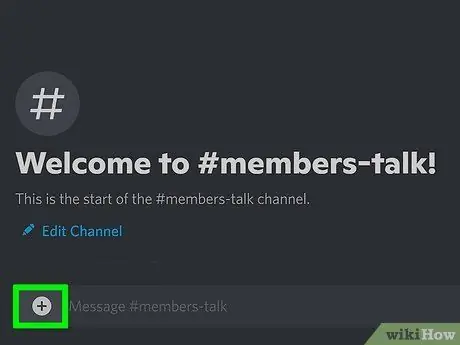
ধাপ 3. প্লাস চিহ্ন (+) আইকনে ক্লিক করুন।
আইকনটি নীচে টাইপিং এলাকার বাম দিকে অবস্থিত। এটি একটি ফাইল ব্রাউজার (ফাইল ব্রাউজার) খুলবে।
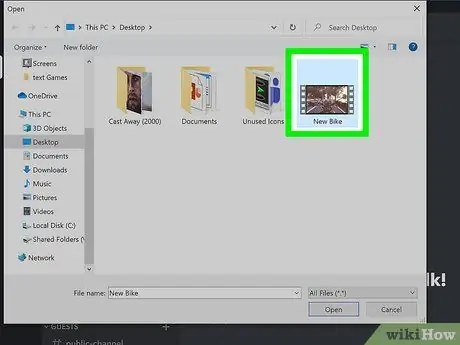
ধাপ 4. ভিডিও সংগ্রহস্থল খুলুন এবং ভিডিওতে ডাবল ক্লিক করুন।
যতক্ষণ পর্যন্ত ভিডিও সাইজ 8MB বা তার কম, আপনাকে একটি মন্তব্য করার/এবং ভিডিওটিকে স্পয়লার হিসাবে চিহ্নিত করার বিকল্প দেওয়া হবে।
যদি ভিডিওর আকার অনুমোদিত সীমা অতিক্রম করে, সমস্যাটির বর্ণনা দিয়ে একটি ত্রুটি বার্তা উপস্থিত হবে। আপনি ডিসকর্ড নাইট্রো সাবস্ক্রাইব করলে আপনি 50 এমবি পর্যন্ত ভিডিও পাঠাতে পারেন। আপনি যদি নাইট্রোতে সাবস্ক্রাইব করতে না চান, তাহলে আপনি অন্য পরিষেবা (যেমন ড্রপবক্স) এর মাধ্যমে ভিডিও আপলোড করতে পারেন এবং লিঙ্কটি শেয়ার করতে পারেন, অথবা ডিসকর্ড ছাড়া অন্য কোনো অ্যাপ দিয়ে ভিডিও পাঠাতে পারেন।
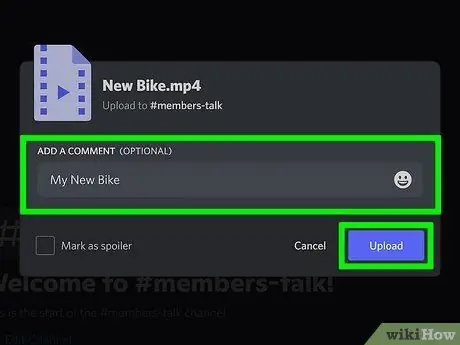
ধাপ 5. একটি মন্তব্য লিখুন, তারপর আপলোড ক্লিক করুন।
প্রয়োজনে, আপনি ভিডিওটি খোলা হিসাবে চিহ্নিত করতে পারেন। ভিডিওটি কথোপকথনে আপলোড করা হবে।
2 এর পদ্ধতি 2: একটি ফোন বা ট্যাবলেট ব্যবহার করা
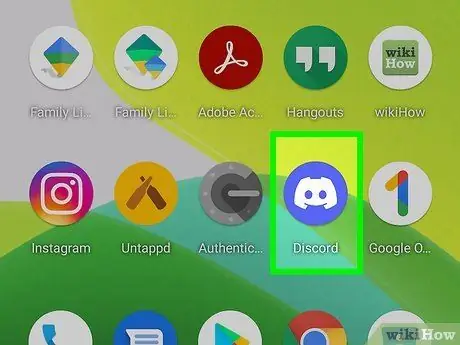
ধাপ 1. আপনার ট্যাবলেট বা ফোনে ডিসকর্ড চালান।
এটি একটি বেগুনি রঙের আইকন যার ভিতরে একটি সাদা গেম কন্ট্রোলার রয়েছে।
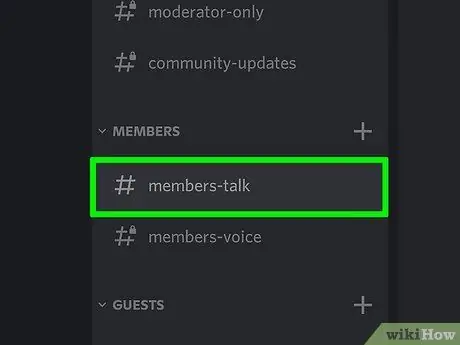
ধাপ 2. ভিডিও পাঠাতে আপনি যে চ্যাট বা চ্যানেলটি ব্যবহার করতে চান তা স্পর্শ করুন।
আপনি আপনার চ্যানেলে ভিডিও আপলোড করতে পারেন বা ব্যক্তিগত বার্তার মাধ্যমে অন্যদের কাছে পাঠাতে পারেন।
- কাউকে একটি ব্যক্তিগত বার্তা পাঠানোর জন্য, উপরের ডানদিকে 2 টি ওভারল্যাপিং ব্যক্তি আইকনটি আলতো চাপুন, আপনার পছন্দের ব্যক্তির নাম ট্যাপ করুন, তারপরে আলতো চাপুন বার্তা.
- একটি চ্যাট চ্যানেলে প্রবেশ করতে, উপরের বাম দিকে 3 টি অনুভূমিক রেখা স্পর্শ করুন, চ্যানেল দ্বারা ব্যবহৃত সার্ভারটি স্পর্শ করুন, তারপরে চ্যানেল তালিকায় পছন্দসই চ্যানেলটি স্পর্শ করুন।
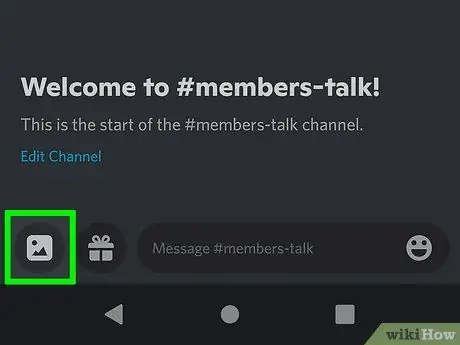
পদক্ষেপ 3. ইমেজ আইকন স্পর্শ করুন।
আইকনটি টাইপিং এরিয়ার বাম দিকে।
যদি আপনার প্রথমবার ভিডিও বা ছবি পোস্ট করা হয়, তাহলে আপনার মোবাইল ডিভাইসে আপনার ফটোগুলি অ্যাক্সেস করার জন্য আপনাকে ডিসকর্ডের অনুমতি দিতে হবে। ভিডিও পোস্ট করার জন্য, আপনাকে অবশ্যই ডিসকর্ডকে সম্পূর্ণ অ্যাক্সেস দিতে হবে।
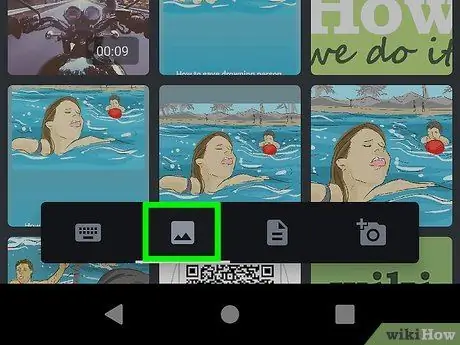
ধাপ 4. ব্যাক ইমেজ আইকনটি স্পর্শ করুন (শুধুমাত্র অ্যান্ড্রয়েড)।
আপনি যদি অ্যান্ড্রয়েড ব্যবহার করেন, তাহলে আপনি বিভিন্ন ধরনের ফাইল যেগুলি পাঠানো যেতে পারে তার প্রতিনিধিত্বকারী একটি আইকন দেখতে পাবেন। ডিসকর্ড আপনার ট্যাবলেট বা ফোনে গ্যালারি খুলতে ইমেজ আইকনটি আবার স্পর্শ করুন।
যদি ফাইলটি গ্যালারিতে না থাকে, তাহলে আগের পৃষ্ঠায় ফিরে যান এবং শীট-আকৃতির আইকনটি আলতো চাপুন। এটি ফাইল আইকন, যা আপনাকে আপনার অ্যান্ড্রয়েড ডিভাইসে অন্য অবস্থান থেকে সংযুক্ত করার জন্য ফাইল (ভিডিও সহ) নির্বাচন করতে দেয়।
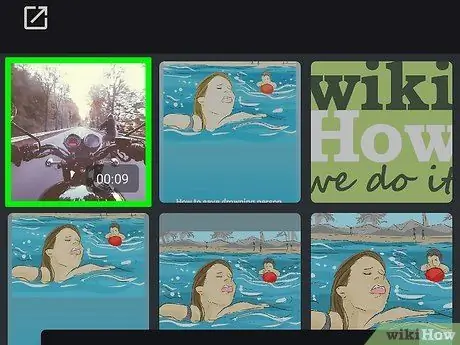
ধাপ 5. আপনি যে ভিডিওটি পাঠাতে চান তা স্পর্শ করুন।
এটি একটি প্রিভিউ (প্রিভিউ) নিয়ে আসবে।
- যদি ভিডিওর আকার অনুমোদিত সীমা অতিক্রম করে, সমস্যাটির বর্ণনা দিয়ে একটি ত্রুটি বার্তা উপস্থিত হবে। আপনি ডিসকর্ড নাইট্রো সাবস্ক্রাইব করলে আপনি 50 এমবি পর্যন্ত ভিডিও পাঠাতে পারেন। আপনি যদি নাইট্রো ব্যবহার করতে না চান, তাহলে আপনি অন্য পরিষেবা (যেমন ড্রপবক্স) এর মাধ্যমে ভিডিও আপলোড করতে পারেন এবং লিঙ্কটি শেয়ার করতে পারেন, অথবা ডিসকর্ড ছাড়া অন্য কোনো অ্যাপ দিয়ে ভিডিও পাঠাতে পারেন।
- আপনি যদি একটি অ্যান্ড্রয়েড ডিভাইস ব্যবহার করেন এবং একটি ভিডিও নির্বাচন করতে না পারেন, তাহলে গ্যালারিতে যান, ভিডিওটি নির্বাচন করুন, শেয়ারিং আইকনটি ট্যাপ করুন (একটি ways টি বিন্দুযুক্ত V আকৃতি), এবং নির্বাচন করুন মতবিরোধ । এর পরে, আপনি চ্যানেল বা ব্যক্তিগত বার্তার মাধ্যমে ভিডিও পাঠাতে পারেন।
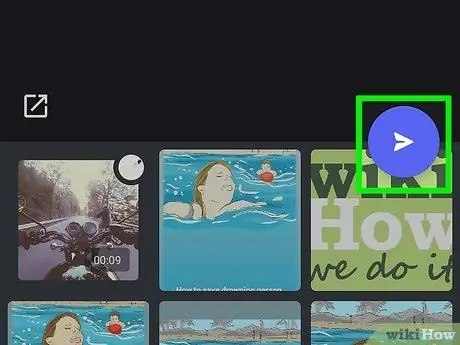
পদক্ষেপ 6. পাঠান বোতামটি স্পর্শ করুন।
এই বোতামটি একটি নীল বৃত্ত যার ভিতরে একটি সাদা কাগজের বিমান রয়েছে। আপনার ভিডিও নির্বাচিত ব্যক্তি বা চ্যানেলে পাঠানো হবে।
পরামর্শ
- আপনি যে ভিডিওটি শেয়ার করতে চান তা ডিসকর্ডের মাধ্যমে পাঠানোর জন্য খুব বড় হলে, আপনি এটি ড্রপবক্স, গুগল ড্রাইভ বা আইক্লাউড ড্রাইভের মতো একটি পরিষেবাতে আপলোড করতে পারেন। এই সমস্ত পরিষেবাগুলি আপনাকে যে কোনও জায়গায় আপলোড করা ফাইলগুলির লিঙ্কগুলি ভাগ করার অনুমতি দেয়, ডিসকর্ড চ্যানেল বা ব্যক্তিগত বার্তা সহ। এমনকি যদি আপনি মূলত ডিসকর্ডের মাধ্যমে ভিডিও পাঠাচ্ছেন না, এই বিকল্পটি কার্যকর হতে পারে।
- আপনি ইউটিউব বা অন্যান্য ভিডিও স্ট্রিমিং সাইটে ভিডিও আপলোড করতে পারেন এবং ডিসকর্ড চ্যানেল বা চ্যাটে লিঙ্কটি শেয়ার করতে পারেন। ইউটিউব আপনাকে যাচাইকৃত অ্যাকাউন্ট ব্যবহার না করে 15 মিনিট পর্যন্ত ভিডিও আপলোড করতে দেয়। যদি আপনি দীর্ঘ ভিডিও আপলোড করতে চান তবে আপনাকে কেবল আপনার অ্যাকাউন্ট যাচাই করতে হবে।
- ভিডিও এডিটিং সফটওয়্যার যেমন হ্যান্ডব্রেক বা কুইকটাইম ভিডিও ফাইলের আকার কমানোর জন্য চমৎকার বিকল্প।
- ডিসকর্ডের অন্তর্নির্মিত মিডিয়া প্লেয়ার MP4, MOV এবং WEBM ফরম্যাটের ভিডিও চালাতে পারে। যদি ভিডিওটির অন্য ফরম্যাট থাকে, তাহলে ভিডিও প্রাপককে অবশ্যই এটি অন্য একটি অ্যাপ্লিকেশন দিয়ে খুলতে হবে।






